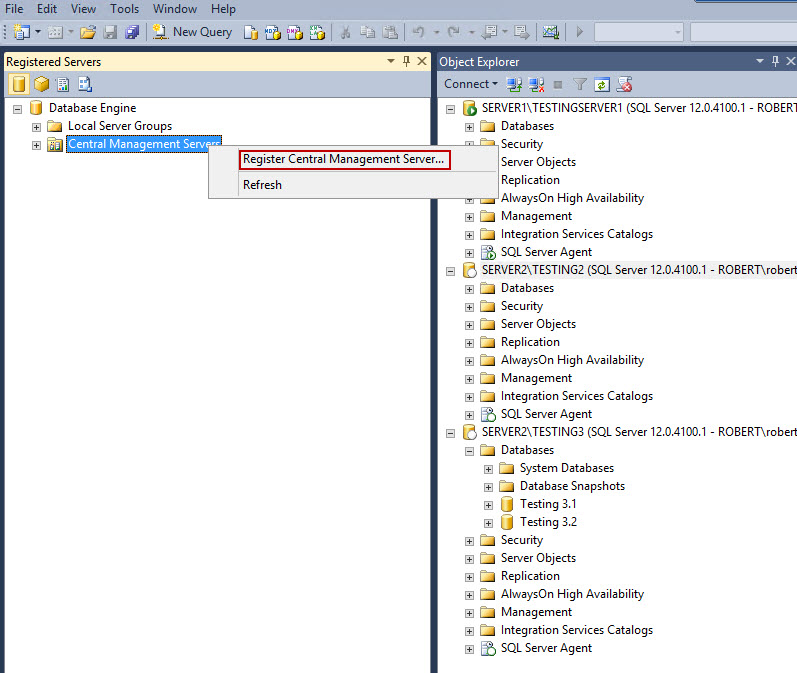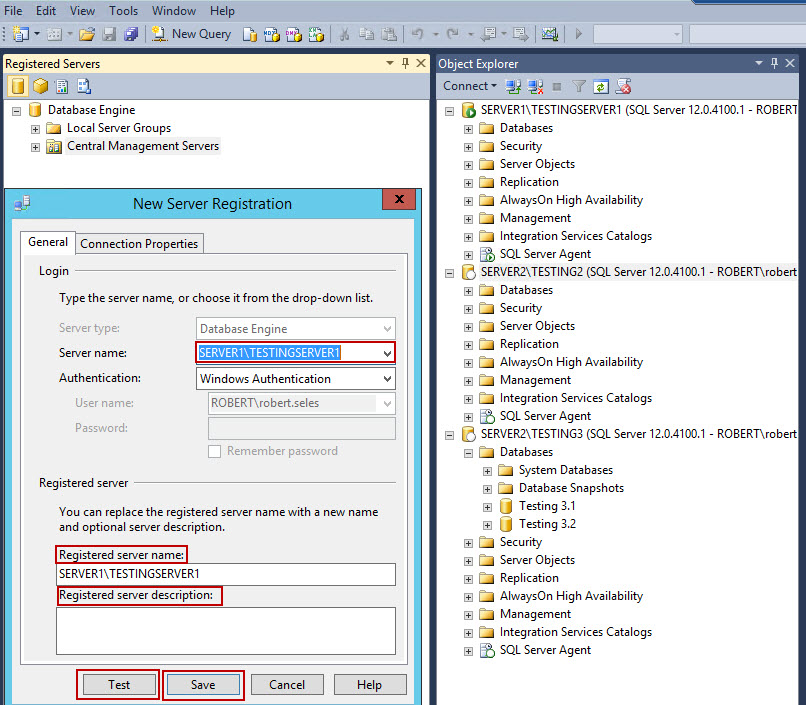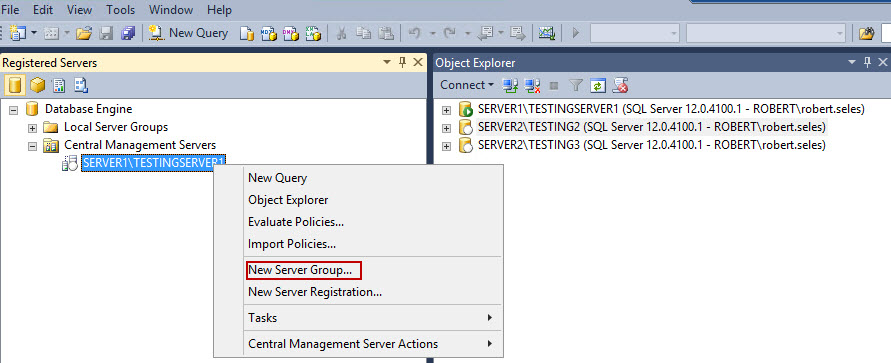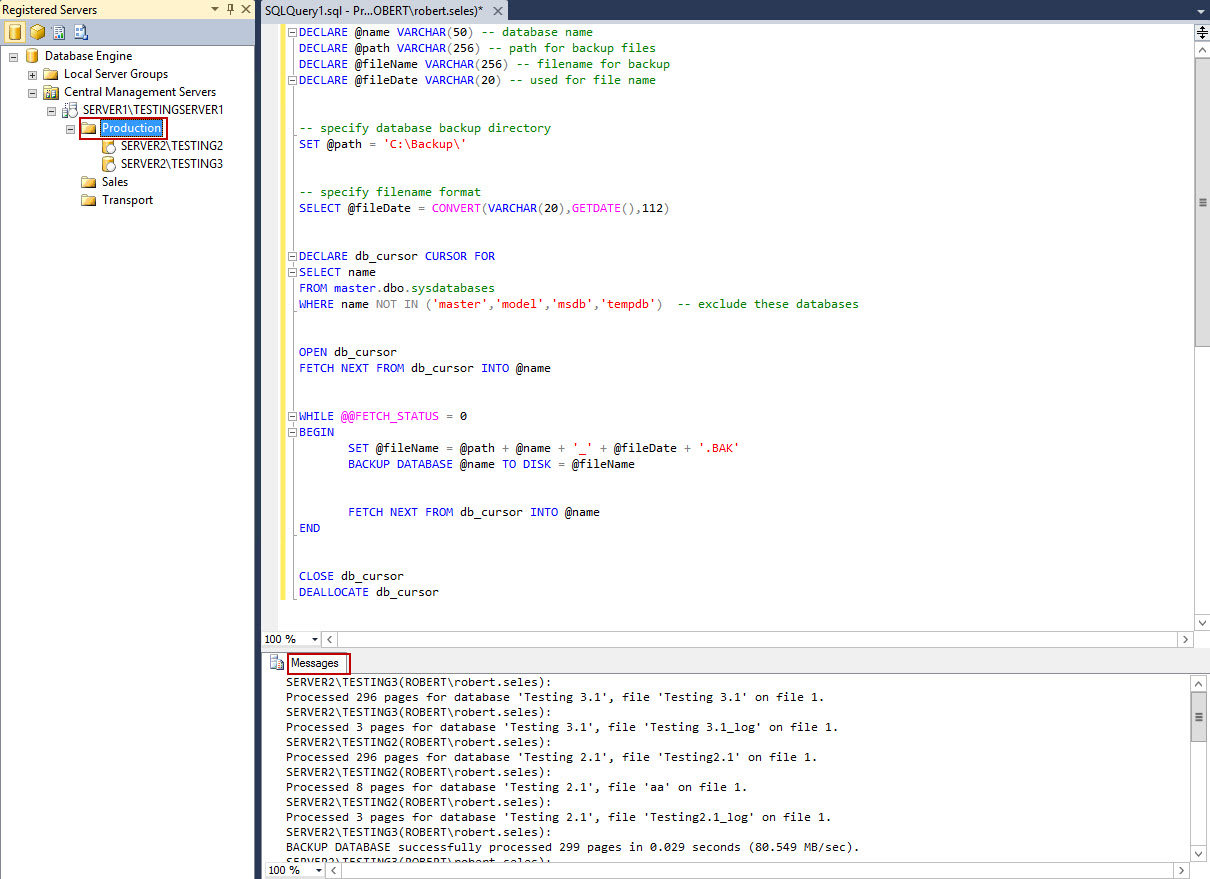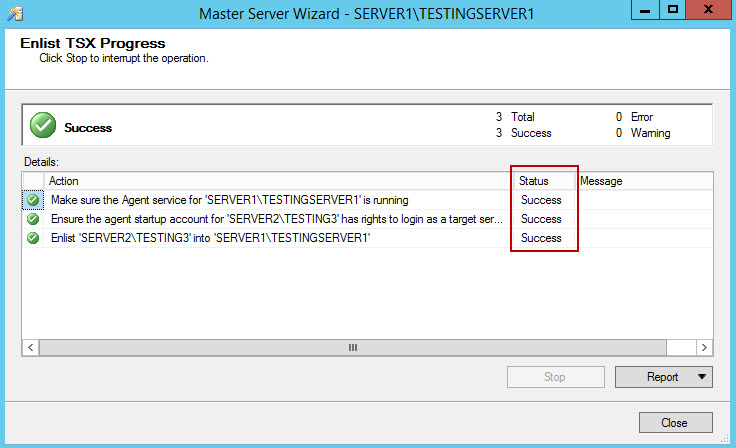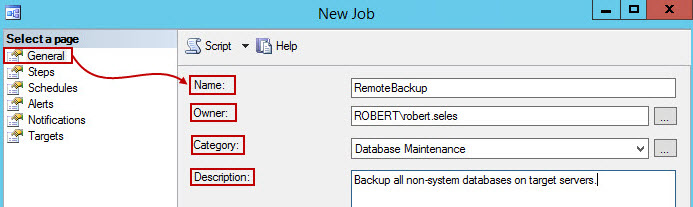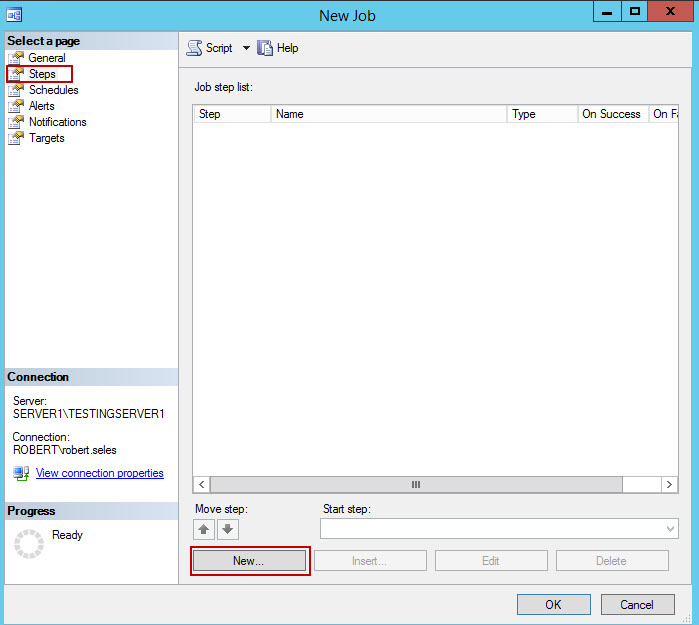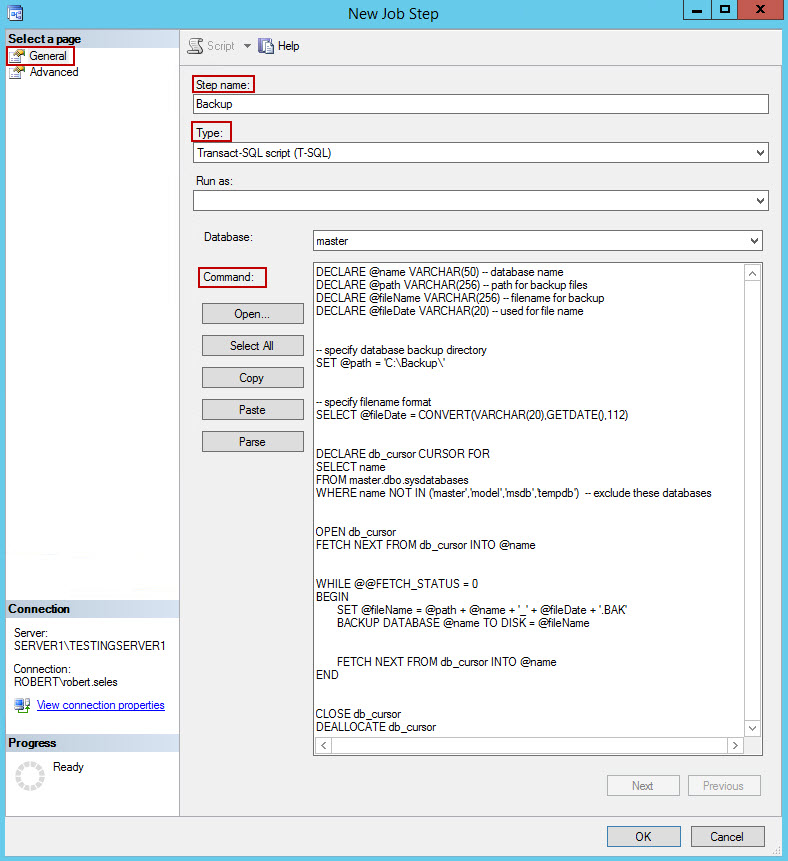Introducción
Correr y mantener múltiples instancias de SQL Server puede ser a menudo un desafío formidable, especialmente si estas instancias corren e múltiples servidores. Es suficientemente fácil configurar un trabajo de SQL Server Agent para cada servidor para automatizar las copias de seguridad, pero ¿qué pasa si hay 20, 30 o 100 servidores que necesitan mantenimiento? En este escenario, configurar agentes en cada servidor tomaría demasiado tiempo, y monitorear la configuración entera sería una pesadilla para cualquier administrador. Por supuesto, Hay muchas soluciones para este escenario:
-
Es posible configurar Central Management Server para definir grupos de servidores y añadir uno o más servidores a estos grupos. De esta forma, las sentencias T-SQL o políticas de administración basada en directivas podrían ser ejecutadas en todos los servidores registrados desde un Grupo de Servidores al mismo tiempo. El mayor defecto de CMS es el complejo monitoreo y l automatización limitada. Además, sólo la Autenticación de Windows está permitida al usar CMS.
-
Usted podría crear un ambiente multiservidor. Si usa esta solución, el servidor Maestro (MSX) y uno o más servidores objetivo tienen que ser configurados usando SQL Server Agent. En esta configuración, los trabajos son inicialmente definidos en el servidor maestro. Los trabajos definidos luego son pasado y ejecutados en los servidores objetivo automáticamente. Los reportes acerca de los trabaron que corren en los servidores objetivo son mandados de vuelta al servidor maestro, lo cual hace el monitoreo mucho más fácil.
Servidor de Administración Central y Grupos de Servidores
Para esta configuración, usted tiene que instalar el Servidor de Administración Central (Central Management Server, CMS) primero. Usted no podrá administrar las bases de datos en este servidor usando la ejecución central de scripts o políticas PBM. Por lo tanto, la mejor práctica es usar una máquina que no requiere mantenimiento de base de datos como Servidor de Administración Central. El proceso entero consiste en unos pocos pasos básicos: crear el CMS, definir nuevos grupos de servidores y registrar nuevos servidores en estos grupos. Aquí están las instrucciones básicas para esta configuración usando SSMS:
-
Ingrese al servidor que desea usar como CMS.
-
Vaya al menú View y haga clic en Registered servers.
-
En Object Explorer, conéctese a todos los servidores que desea incluir en esta configuración. Asegúrese de usar autenticación de Windows para todos ellos.
-
Haga clic derecho en Central Management Servers, seleccione Register Central Management Server…
-
En el campo Server name, seleccione el servidor que desea usar como CMS desde el menú desplegable. Opcionalmente, usted puede reemplazar el nombre del servidor registrado o añadir una descripción. Haga clic en el botón Test para asegurarse de que la conexión con el servidor funciona apropiadamente. Si usted obtiene el mensaje “The connection was tested successfully”, haga clic en el botón Save para completar el registro de CMS.
-
Para crear los grupos de servidores, haga clic derecho en su CMS. Seleccione New Server Group…
-
Especifique Group name y Group description (opcional).
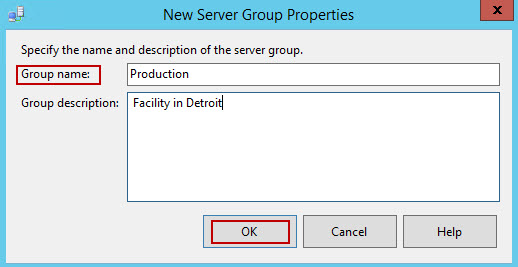
-
Repitiendo los pasos 6 y 7, usted puede añadir tantos grupos como necesite. En este artículo, 3 grupos son definidos: Production, Sales y Transport.
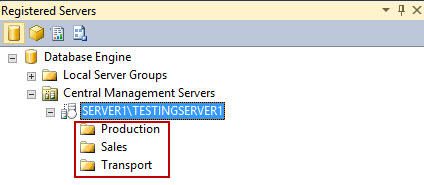
-
Para añadir nuevos servidores a grupos de servidores definidos, haga clic derecho en el grupo de servidor y seleccione New server registration… desde el menú desplegable en Server names, seleccione uno de los servidores que desea añadir y añádalo al grupo. Ingrese el nombre del servidor registrado y la descripción si es necesario, pruebe la conexión con test y grabe los cambios con Save. Repitiendo este paso, servidores adicionales pueden ser registrados y ordenados entre grupos de servidores.
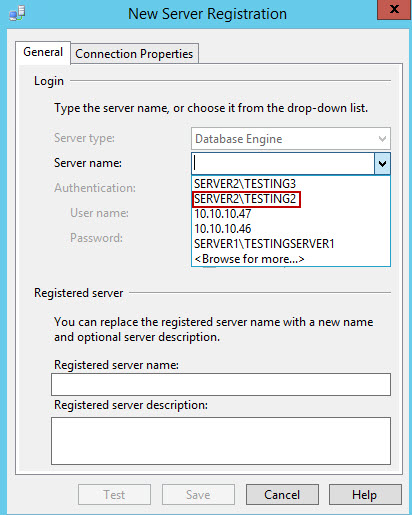
-
Todos los tipos de consultas pueden ser corridas contra cualquiera de los grupos de servidores definidos, incluyendo consultas de copias de seguridad. Haciendo clic derecho en un grupo y seleccionando New query, usted puede definir la consulta que correrá contra todos los servidores en el grupo seleccionado. En este ejemplo, la consulta Backup corre contra todos los servidores del grupo Production. Los resultados de la consulta son mostrados en la pantalla inferior, en Messages.
-
Una simple política PBM puede ser usada para monitorear el estado de las copias de seguridad. Cree la política que desea evaluar y córrala contra uno o todos los grupos de servidores.
Copias de seguridad en un ambiente multiservidor
Para crear un ambiente multiservidor, usted necesita asignar el servidor maestro (MSX) y añadir uno o más servidores objetivo (TSX) a él.
- Conéctese a la instancia de servidor que desea usar como servidor maestro.
-
Haga clic derecho en SQL Server Agent, seleccione Multi Server Administration, y Make this a Master.
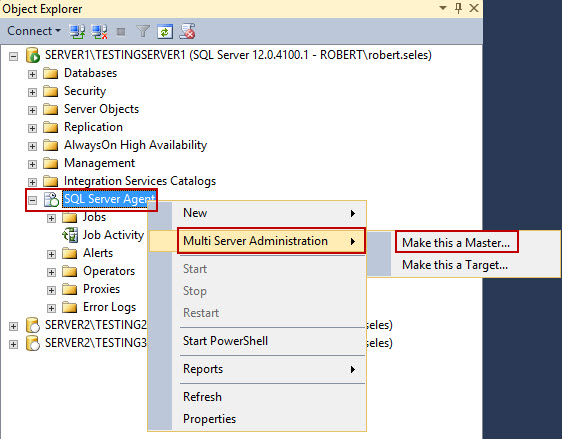
-
La opción iniciará el asistente de configuración del servidor Maestro. En el primer paso del asistente, las direcciones para las notificaciones pueden ser: E-mail, Page o Net send address.
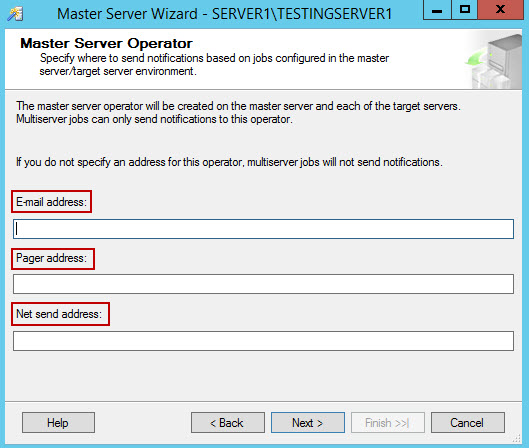
-
El siguiente paso asigna los servidores objetivo. Todos los servidores registrados son mostrados a la izquierda. Cada uno de ellos puede ser usado como un servidor objetivo, simplemente añadiéndolo a la lista en la ventana derecha. Si usted desea añadir más servidores objetivo que aún no están en la lista, usted puede usar el botón Add connection. A diferencia de la configuración CMS, el ambiente multiservidor permite la autenticación de SQL Server cuando se añaden servidores objetivo a la lista.
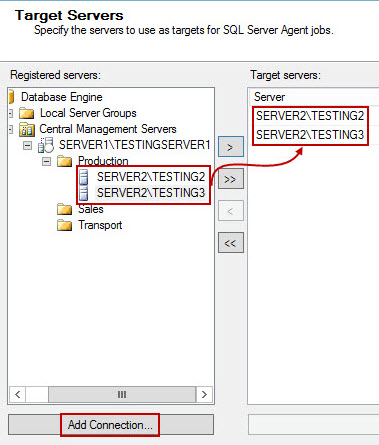
-
Después de que todos los servidores sean añadidos, el asistente revisa la compatibilidad entre los servidores maestro y objetivo. Si todos los procesos se completaron exitosamente, haga clic en Close.
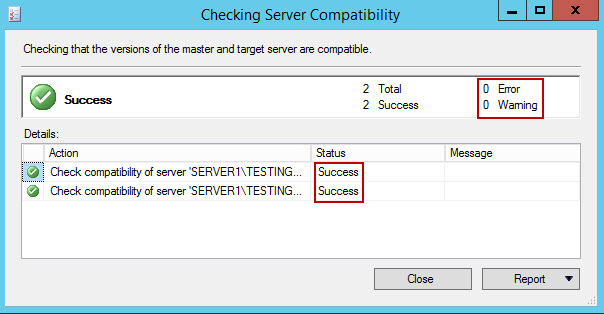
-
Opcionalmente, usted puede especificar un nuevo inicio de sesión (login) para usar cuando se conecte a los servidores objetivo.
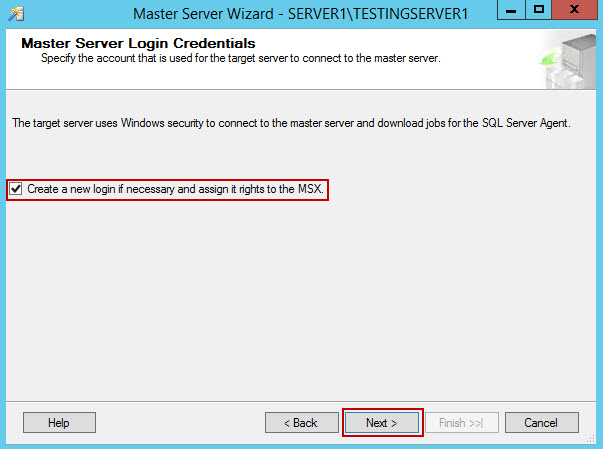
-
En el paso final, la lista de acciones pendientes es mostrada.
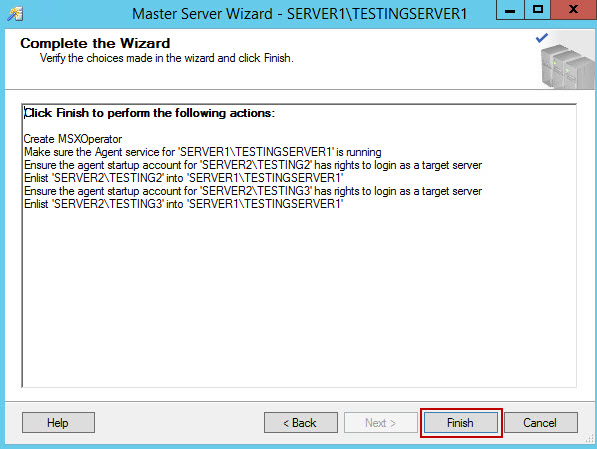
-
El asistente ejecuta las acciones del paso previo, y si todo se completa exitosamente, haga clic en cerrar. Si obtiene un error, puede que necesita modificar la cuenta de inicio para el servidor objetivo, y otorgar permisos adicionales o crear una nueva cuenta. Yo también tuve la oportunidad de registrar el valor para MsxencryptChannelOptions de 2 (por defecto) a 0.
-
Después de que la configuración del ambiente multiservidor se completa exitosamente, necesitamos crear trabajos de respaldo que correrán en los servidores objetivo. Para crear un nuevo trabajo, conéctese al servidor que es usado como MSX, expanda SQL Server Agent (MSX), haga clic derecho en Jobs y seleccione New job.
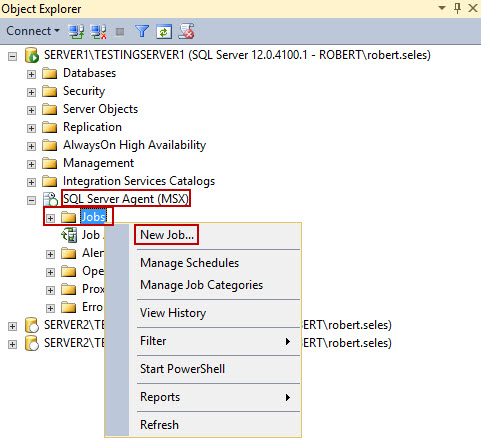
-
En la ventana New Job, pestaña General, el nombre (Name), el propietario (Owner), la categoría (Category) y la descripción (Description) para el trabajo son especificados.
-
En la pestaña Steps, cada paso del procedimiento necesita ser definido. Para añadir el primer paso, haga clic en New.
-
Step name (nombre de paso), Type (tipo) y Command (comando) necesitan ser definidos para el paso. Para este paso, estamos usando el script T-SQL que respalda todas las bases de datos que no son del sistema en la carpeta C:\Backup\. Cuando esté hecho, haga clic en OK. Si pasos adicionales son necesarios para el trabajo, repita este paso hasta que el trabajo esté configurado de acuerdo a sus necesidades.
- Schedules (programas), Alerts (alertas) y Notifications (notificaciones) pueden ser especificados para el trabajo.
-
Finalmente, en la pestaña Targets, seleccione el botón radial Target multiple servers, y marque las casillas frente a los servidores que necesitan ser respaldados. Haga clic en OK cuando termine.
-
Para correr el trabajo creado, expanda SQL Server Agent (MSX) y Jobs. Haga clic derecho en cualquier trabajo que necesita ser hecho y seleccione Start Job at Step.

-
Si todo es hecho apropiadamente, el trabajo ejecutará todos los pasos definidos y mostrará el mensaje de éxito.
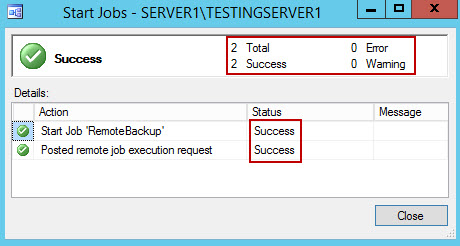
julio 7, 2017